Már nem olyan könnyű kitűnni a TikTokon. Ezen a gyorsan növekvő platformon mindig új izgalmas kihívások várnak, amelyekkel lépést kell tartani. Azonban által. érdekes effektusok és szűrők segítségével kreatívabbá teheti videóit, és több követőt szerezhet.
Ha függőleges videót készített, de nem szeretné levágni a vízszintes képernyőkre, akkor varázspálcára lesz szüksége a videó szerkesztéséhez. vagy te? Van megoldásunk – olvassa el ezt a cikket, hogy megtudja, mi az!
A háttér elmosása a TikTokon
Bár a TikTok rengeteg vicces effektust és szűrőt kínál a videóidhoz, nincs olyan, amely elmosná a hátteret. Azonban nem. azt jelenti, hogy nem használhatsz harmadik féltől származó alkalmazást, és nem töltheted fel a videót a fiókodba.
Íme, a legjobb alkalmazások közül, amelyekkel elhomályosíthatod videóid hátterét. Megbizonyosodtunk arról, hogy mindegyik ingyenes, könnyen használható, és további nagyszerű funkciókat kínál. A három legnépszerűbb alkalmazásunk a KineMaster, az InShot és a VideoShow.

1. KineMaster
A KineMaster az egyik legátfogóbb videószerkesztő alkalmazás Android-eszközökhöz, iPhone-okhoz és iPad-ekhez. Egyszerű felülettel rendelkezik. és egy csomó lehetőség, amelyek néhány koppintással professzionális megjelenést kölcsönöznek videóidnak. Van prémium verzió, de a háttér elmosásához az ingyenes. kiadás jól fog működni.
Ha a KineMaster használatát választja, a következőképpen találhatja meg az elmosódási lehetőséget:
- Adja hozzá a szerkeszteni kívánt videót.
- A jobb oldali körmenüből válassza a Réteg lehetőséget.
- Válassza az Effektusok lehetőséget.
- Most érintse meg az Alapeffektusokat, és válassza a Gaussian Blur lehetőséget.
- A videón egy négyzet jelenik meg, amelyet áthelyezhet vagy átméretezhet attól függően, hogy a felvétel melyik részét szeretné elhomályosítani. A Mosaic lehetőséget is választhatja másfajta elmosódott háttérhez.
2. InShot
Az InShot segítségével néhány perc alatt lenyűgöző videókat készíthet. Ez az alkalmazás iOS és Android eszközökön érhető el, és elnyerte a bizalmat. több millió felhasználó. Egy egyszerű felülettel és hasznos funkciókkal rendelkezik, amelyek néhány óra alatt profivá varázsolják Önt.
A videó elmosásához az InShotban, kövesse az alábbi utasításokat:
- Indítsa el az alkalmazást a telefonján, és válassza a Videó lehetőséget a kezdőlap Új létrehozása szakaszában.
- Válassza ki a kívánt videót.
- A videó importálásakor azonnal elmosódott hátteret fog látni. Húzza végig az alábbi menüt. keresse meg a Háttér gombot. Érintse meg.
- Válassza ki az elmosódottság szintjét, egy színt vagy egy fényképet, amelyet a háttérben szeretne látni.
- Érintse meg a pipát a háttérszűrő alkalmazásához.

3. VideoShow
Ez a szerkesztő alkalmazás meglehetősen népszerű a Google Playen, és iOS-eszközökön is elérhető. Jó besorolású, így biztosan varázslatot teremthet vele. Az egyéb fantasztikus lehetőségek, például a videó elforgatása, matricák, effektusok, zene és egyebek mellett a videó elmosódása is egyszerűvé válik. Kövesse az alábbi lépéseket:
- Az alkalmazás elindítása után koppintson a képernyő közepén lévő pluszjellel ellátott négyzetre.
- Válassza ki a szerkeszteni kívánt videót.
- Koppintson a Tovább gombra alul.
- Az alábbi menüből válassza a Beállítások lehetőséget.
- Koppintson a Háttér elemre, és válassza az Elmosás lehetőséget. A videóhoz fekete, fehér vagy színes hátteret is kiválaszthat.
- Különböző formátumokat választhat videójához, és alkalmassá teheti a különféle közösségi média alkalmazásokhoz. megérinti a Képarány fület. A választott videótól függően előfordulhat, hogy ide kell koppintania, mielőtt az elmosódott háttér láthatóvá válik.
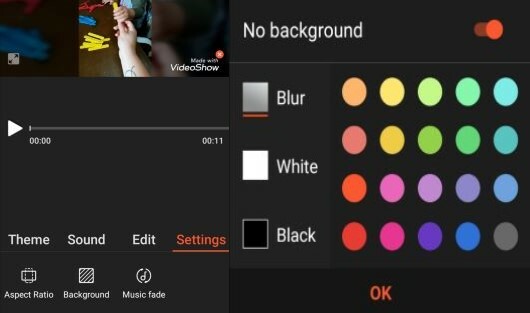
További videószerkesztők, amelyeket érdemes kipróbálni
Íme még két javaslat, ha túl szeretne lépni a három legjobb listánkon.
Videó elmosása
A Blur Video egy másik nagyszerű alkalmazás, amely számos hasznos lehetőséget kínál a kreatív videók készítéséhez. Ráadásul támogatja. több formátumban, és kompatibilis szinte az összes közösségi média platformmal.
A Blur Video szerkesztőben számos elmosási lehetőség van. Használhatja a FreeStyle Blur funkciót TikTok-videóihoz. Ez lehetővé teszi a választást. azt a területet, amelyre fókuszálni szeretne, míg a videó többi része elmosódott lesz. És ha az Instagramon is meg szeretné osztani őket, használja az Insta No Crop opciót. Ha szeretnéd szórakoztatóvá tenni videóidat, kipróbálhatod a Fun Blur opciót – további effektusokat adhatsz hozzá, elmosódást a mozgásban stb.
Négyzetes videó
Akár a TikTok-ra, akár más közösségi média platformra forgat, mindig kényelmes, ha van egy alkalmazás, amely lehetővé teszi videók készítését. bármilyen hálózathoz alkalmas. A Square Video Editor egy ilyen alkalmazás – nemcsak levághatja a videót, és elmosódott hátteret adhat hozzá, hanem filmezheti is. út.
A négyzet alakú videó lehetővé teszi, hogy valós időben próbáljon ki különféle effektusokat, ami az egyik legjobb lehetőség ebben az alkalmazásban. Elforgathatja a videókat, hozzáadhat zenét stb. Ami az elmosást illeti, a Square videónál két lehetőség közül választhat. Az alkalmazás lehetővé teszi a színes háttér beállítását vagy elmosását – válassza ki az Önnek legmegfelelőbbet.
Elmosódott háttér a tiszta videókért
A videószerkesztő alkalmazások lehetővé teszik, hogy videóidat bármilyen közösségi hálózatra felkészítsd. Legtöbbjük könnyen használható, és számos egyéb szórakoztató funkcióval rendelkezik, amelyek ragyogóvá varázsolják videóit. Próbálja ki a KineMastert, az InShotot vagy a VideoShow-t, és tudassa velünk, hogyan működtek az Ön számára ezek az alkalmazások.
Jobban szórakozott a Square Video vagy a Blur Video alkalmazásokkal? Van más javaslata? Ossza meg őket az alábbi megjegyzések részben.




